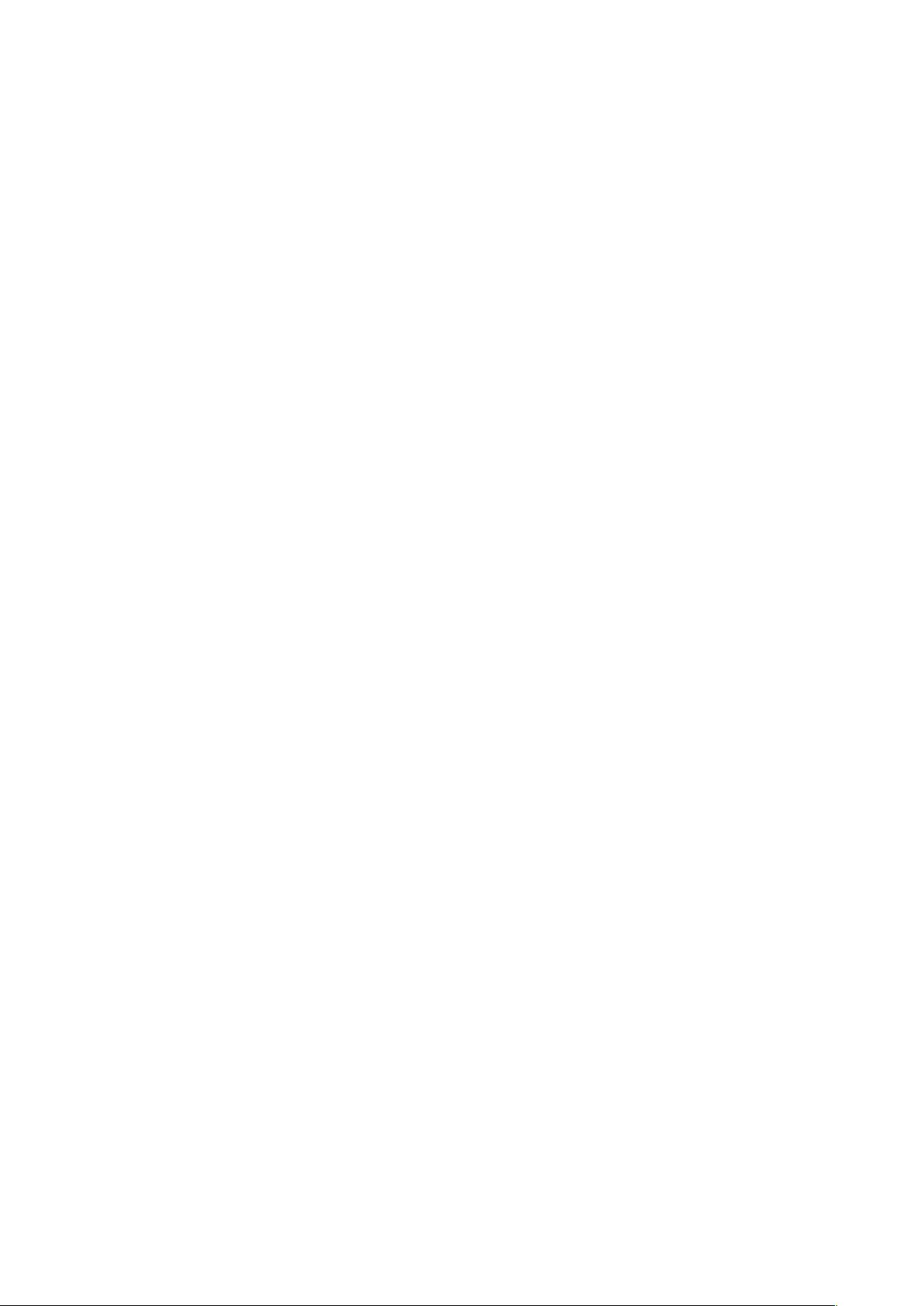快速转换:打印稿电子化处理教程
需积分: 10 18 浏览量
更新于2024-09-11
收藏 25KB DOC 举报
本文是一篇实用的教程,指导读者如何将纸质打印稿转化为电子文档,以便于管理和编辑。作者针对一个刚入职的朋友遇到的问题,提供了一个简单的方法,主要分为以下几个步骤:
1. 扫描纸张:首先,使用单位配备的扫描仪或数码相机将打印稿拍摄成图片。如果没有扫描仪,可以选择用相机拍照。确保安装了Microsoft Office自带的Microsoft Office Document Imaging组件(如在Office 2003和2007版本中),可以通过控制面板中的添加/删除程序或Office安装程序进行安装。
2. 扫描过程:启动Microsoft Office Document Scanning工具,选择黑白模式扫描,分辨率建议设为300dpi,以保证清晰度。扫描完成后,图片会被自动导入Microsoft Office Document Imaging组件。
3. OCR识别:在该组件中,点击“使用OCR识别文字”按钮,开始识别扫描的图片中的文字。OCR(Optical Character Recognition,光学字符识别)技术能够将图像中的文字转换为可编辑的电子文本。
4. 转换至Word:识别完成后,点击“将文本发送到Word”按钮,将识别的文字直接插入到Microsoft Word文档中。对于需要提取特定区域的文字,可以选择性框选并右键点击“将文本发送到Word”。
5. OCR语言优化:OCR识别的语言设置非常重要,根据文档内容选择合适的语言,如英语,以提高识别准确率。如果默认设置可能导致乱码,应调整为文档的实际语言。
6. PDF文档应用:文章最后提到了PDF文档的优点,但在需要提取内容时,尽管PDF提供了便利的阅读体验,但可能不如直接编辑的电子文档灵活。对于PDF,可能需要借助PDF阅读器的文本提取功能或者转换为Word等其他格式进行操作。
通过这篇教程,读者可以学会如何高效地处理大量纸质文档,提升工作效率,减少手动输入的工作量。
2010-04-07 上传
2010-12-22 上传
107 浏览量
2013-11-15 上传
101 浏览量
191 浏览量
115 浏览量
点击了解资源详情
66881
- 粉丝: 0
最新资源
- 掌握C语言学习策略:关键步骤与资源指南
- Oracle 10g数据库管理实战指南
- Java内存管理:栈、堆与变量赋值解析
- SCJP:面向对象核心概念解析
- Java编程:SCJP关键概念解析
- J2EE OA项目开发心得:基于JBoss的编码历程
- Ant入门教程:Java项目构建必备
- C++, Java, C#与B#类设计基础:实用指南
- C# 3.0语言规范详解
- Princeton教授详解嵌入式系统基础知识与设计要点
- MATLAB一元函数图形作图实验
- MATLAB绘图实验:一元函数、参数方程和极坐标方程
- Java编程规范:命名与编码指南
- Python编程语言入门手册
- Java for ABAP程序员:从入门到实践
- 《高质量C++/C编程指南》——林锐博士